Створення заявки на закупівлю
У модулі Заявки на закупівлю у полі Журнал обирається журнал, з яким працюватиме користувач та в якому буде створений документ.
Вікна створення заявки на закупівлю відрізняються в десктопній версії і в WEB-версії.
Вікно документу Заявка на закупівлю в десктопній версії.
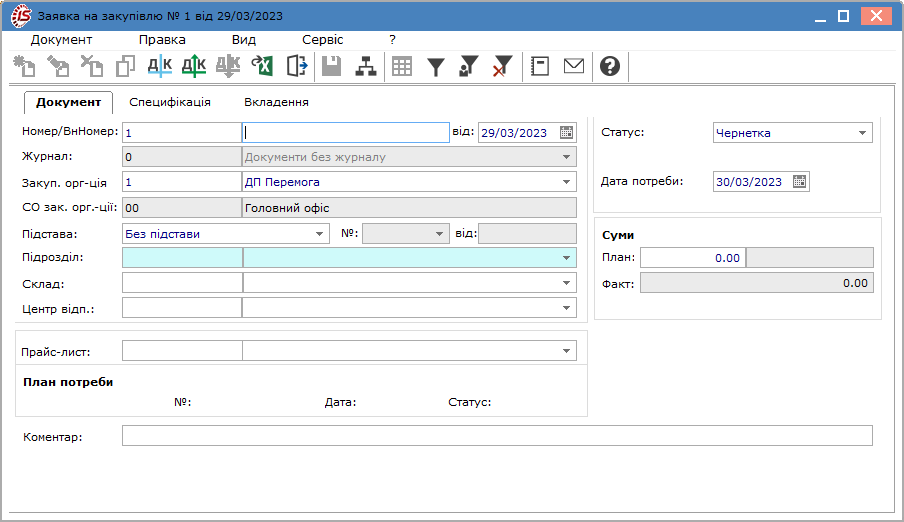
Вікно документу Заявки на закупівлю в WEB-версії.
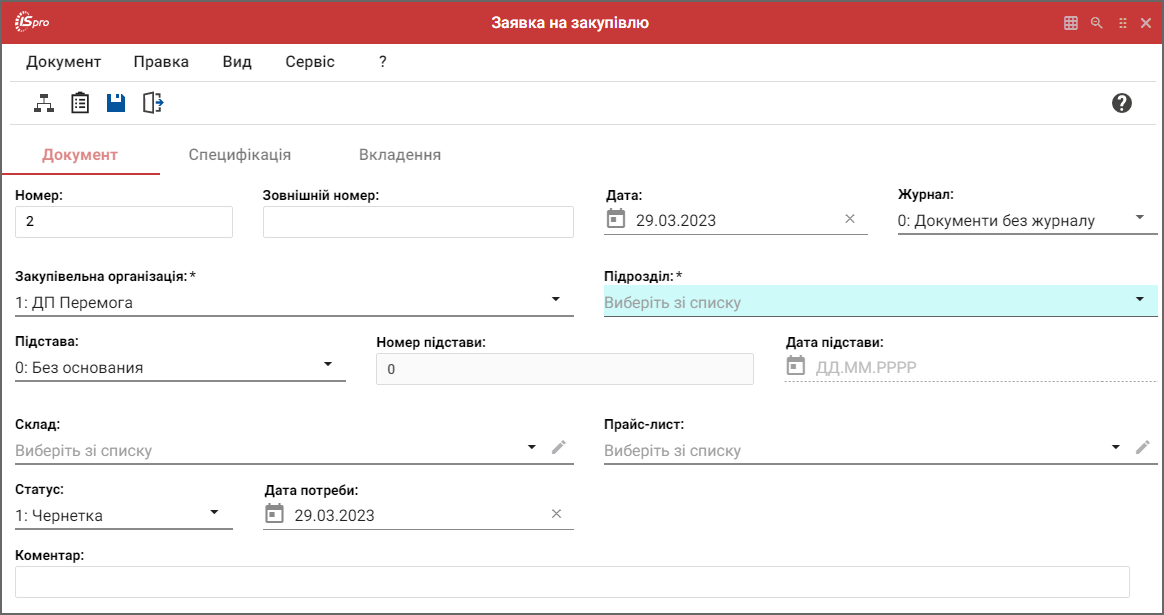
Розглянемо створення Заявки на закупівлю у десктопній версії.
У вікні Заявки на закупівлю інформація розміщена на вкладках Документ, Специфікація, Вкладення.
На вкладці Документ вносяться загальні дані:
- Номер / ВнНомер – унікальний ідентифікатор документа в реєстрі, який заповнюється користувачем, або автоматично, в залежності від налаштувань режиму автонумерації для документа Заявка на закупівлю в модулі Налаштування (можлива автоматична нумерація для Заявок на закупівлю і Планів закупівель);
- від – заповнюється автоматично поточною системною датою, при необхідності коригується;
- Журнал – відображається в якому журналі створений документ;
- Закупівельна організація – по клавіші F3 або шляхом натискання на
кнопку зі стрілкою (
 )
обирається організація з довідника закупівельних організацій;
)
обирається організація з довідника закупівельних організацій; - СО закупівельної організації – поле використовується
підприємствами/установами, які мають у своїй структурі відокремленні структурні
одиниці (проводиться централізований облік), потрібне обирається по клавіші
F3 або шляхом натискання на кнопку зі стрілкою (
 ) з довідника
структурних одиниць;
) з довідника
структурних одиниць; - Підстава – по клавіші F3 або шляхом натискання на кнопку зі стрілкою
(
 ) вибирається
потрібний варіант. Наразі реалізований тільки тип підстави Без підстави.
Інші види підстав знаходяться в стадії розроблення, а саме: Без підстави,
Замовлення на постачання, Замовлення на відпуск, Договір, Виробниче
замовлення;
) вибирається
потрібний варіант. Наразі реалізований тільки тип підстави Без підстави.
Інші види підстав знаходяться в стадії розроблення, а саме: Без підстави,
Замовлення на постачання, Замовлення на відпуск, Договір, Виробниче
замовлення; - Підрозділ – по клавіші F3 або шляхом натискання на кнопку зі стрілкою
(
 ) обирається з
Довідника підрозділів підрозділ, для якого буде проводитись закупівля
матеріалів;
) обирається з
Довідника підрозділів підрозділ, для якого буде проводитись закупівля
матеріалів; - Склад – по клавіші F3 або шляхом натискання на кнопку зі стрілкою
(
 ) обирається зі
списку склад з довідника місць зберігання. Для централізованого обліку в полі
встановлено контроль заповнення залежно від зазначеної у полі Закуп. орг-ція
закупівельної організації. Якщо в заявці на закупівлю вказано закупівельну
організацію іншої структурної одиниці, то поле Склад стає недоступним для
заповнення;
) обирається зі
списку склад з довідника місць зберігання. Для централізованого обліку в полі
встановлено контроль заповнення залежно від зазначеної у полі Закуп. орг-ція
закупівельної організації. Якщо в заявці на закупівлю вказано закупівельну
організацію іншої структурної одиниці, то поле Склад стає недоступним для
заповнення; - Центр відповідальності - поле заповнюється при необхідності по клавіші
F3 або шляхом натискання на кнопку зі стрілкою (
 ) обирається зі списку
потрібне з довідника центрів відповідальності. Поле заповнюється у разі ведення
обліку в розрізі центрів відповідальності;
) обирається зі списку
потрібне з довідника центрів відповідальності. Поле заповнюється у разі ведення
обліку в розрізі центрів відповідальності; - Статус – показує, на якому етапі робіт знаходиться документ (змінюється автоматично Комплексом, в залежності від стадії погодження документа). Варіанти статусу Заявки на закупівлю наведені в таблиці за посиланням Заявки на закупівлю. При створені заявки автоматично зазначається статус Чернетка;
- Дата потреби – дата, на яку необхідно отримати матеріали зі складу в поточний підрозділ, якщо дата не вибрана, то автоматично проставляється дата наступного робочого дня плюс один день;
- Суми План: і Факт: - планова сума відображається в заявці після заповнення Специфікації, фактична сума відображається після проведення операції закупівлі і створення прибуткового ордеру;
- Прайс-лист – по клавіші F3 або шляхом натискання на кнопку зі стрілкою
(
 ) обирається
потрібне з Довідника прайс-листів. Якщо прайс-лист вибраний, то в полі
Ціна встановлюється ціна відповідної номенклатури, вказаної в заданому
Прайс-листі з урахуванням дати документу Заявка на закупівлю;
) обирається
потрібне з Довідника прайс-листів. Якщо прайс-лист вибраний, то в полі
Ціна встановлюється ціна відповідної номенклатури, вказаної в заданому
Прайс-листі з урахуванням дати документу Заявка на закупівлю; - інформація в полях План потреби: Тип, №, Дата, Статус – відображаються автоматично після вибору Заявки в Плані закупівель. Статус документу відповідно буде Включена в план або, в залежності від подальших дій, Закупівля, Отримана, Виконана, Виконана частково;
- Коментар – заповнюється довільною інформацією.
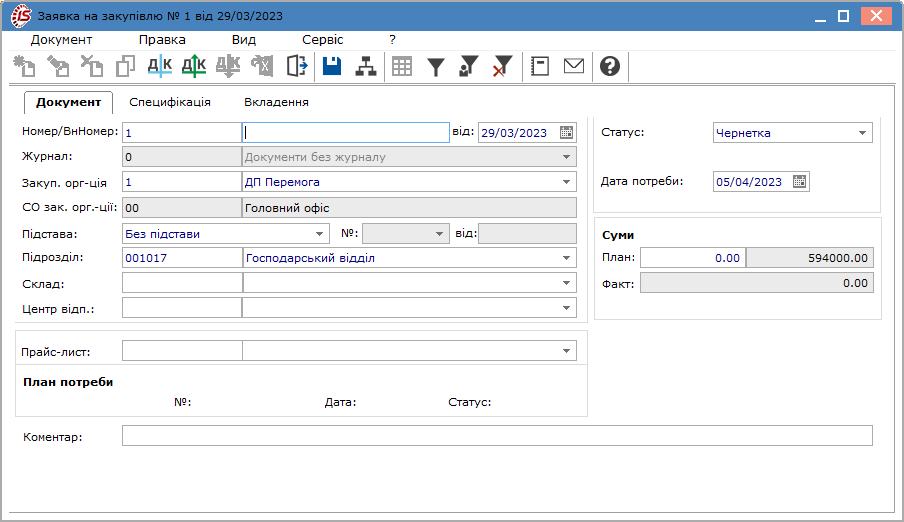
На вкладці Специфікація вводиться номенклатура ТМЦ, що потрібні для закупівлі. Механізм створення позицій специфікації в документах підсистеми Облік закупок описаний у Робота зі специфікацією документів.
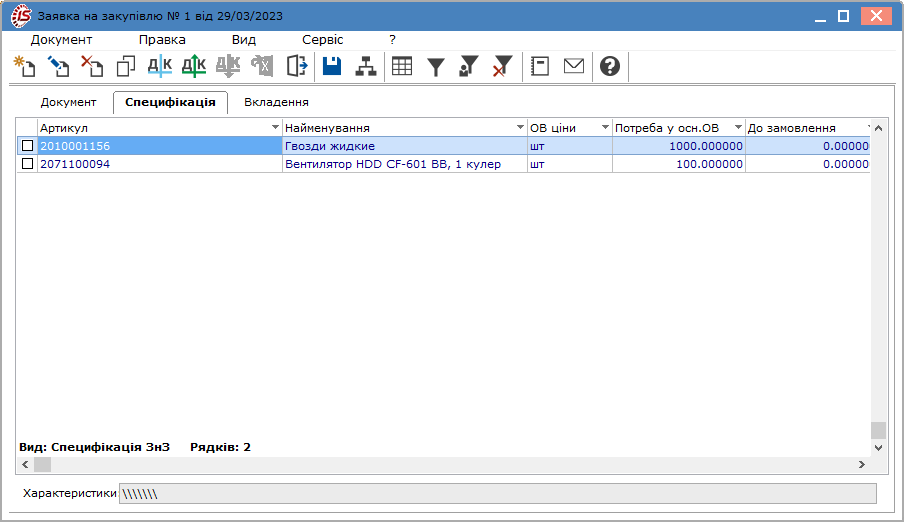
Кожен окремий рядок специфікації Заявки на закупівлю є окремим рядком специфікації Плану закупівель і окремим рядком документа Замовлення постачальнику.
ТМЦ можуть бути вказані як в основній, так і в додатковій одиницях виміру, але в Плані закупівель загальна потреба підсумовується в основній одиниці виміру. Якщо в Довіднику номенклатури для ТМЦ визначений постачальник, то він автоматично вибирається в Заявку на закупівлю.
У реєстрі специфікації можна переглянути залишки на складі по пункту меню Вид / Перегляд залишків (комбінація клавіш Ctrl + Enter) та залишки за атрибутами – по пункту меню Вид / Перегляд залишків за атрибутами (комбінація клавіш Ctrl + Е).
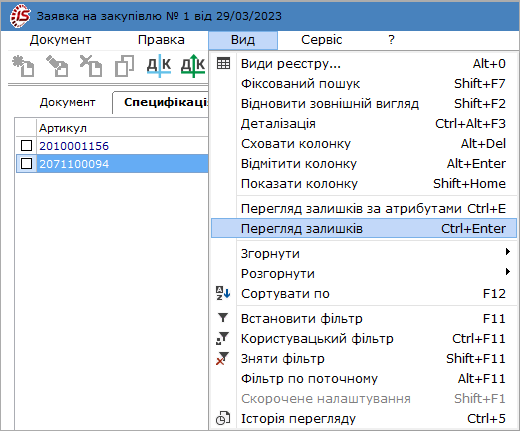
На вкладці Вкладення прикріплюються файли різного формату до поточного документа (див. розділ Вкладення у документи).

Для того, щоб Заявка на закупівлю потрапила до Плану закупівель, необхідно затвердити заявку. Для цього перейти по пункт меню Документ / Затвердити / Скасувати затвердження (комбінація клавіш Alt + S).
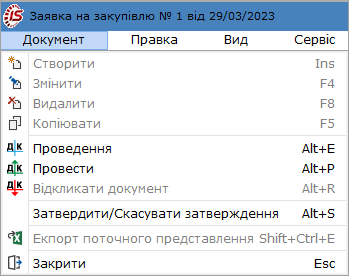
Статус документу буде автоматично змінений на Затверджена. Поля у вікні стають неактивними, тобто не підлягають редагуванню.
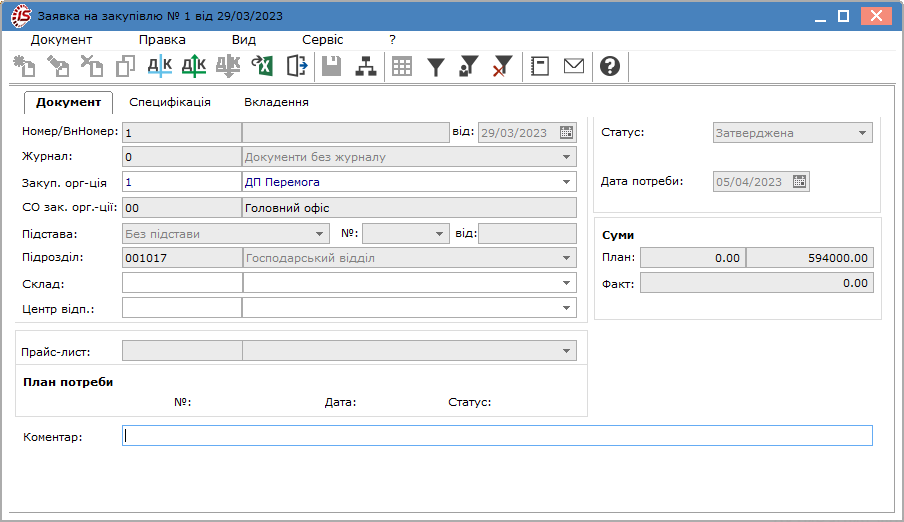
Для проведення коригувань у заявці необхідно скасувати затвердження. Заявки тоді набуває статусу На затвердженні.
